Haben Sie ein Absturzproblem von Modern Warfare auf dem PC? Dann sind hier ein paar Fixes, die Sie ausprobieren können!
Call of Duty: Modern Warfare ist bis heute eines der meistgespielten Spiele. Aber heutzutage viele Call of Duty Modern Warfare Spieler haben sich darüber beschwert, dass sie beim Spielen des Spiels und im Kampf um den Spitzenplatz mit zufälligen Abstürzen auf dem PC konfrontiert sind. Außerdem friert es sogar im Einzelspielermodus ein. Es gibt jedoch zahlreiche Ursachen, aus denen COD: MW-Absturz. Von allen werden einige der Kernpunkte unten erwähnt.
- Alte oder defekte Video- und Audiotreiber.
- Beschädigte Spieldateien.
- Software von Drittanbietern ist widersprüchlich.
- Qualität der Textur.
Dies sind also einige Kernpunkte, aufgrund derer Modern Warfare abstürzt. Stellen Sie außerdem sicher, dass Ihr PC die Mindest- oder empfohlenen Anforderungen des Spiels erfüllt. Um auf den Punkt zurückzukommen, wenn Sie also ein Hardcore-Spieler von COD sind und leider auf den Entwicklungsfehler oder den schwerwiegenden Fehler stoßen, brauchen Sie sich keine Sorgen zu machen. Lassen Sie uns die Lösungen unten lesen, um
Beheben Sie den Absturzfehler von Call of Duty Modern Warfare!So lösen Sie den Absturz von Modern Warfare auf dem PC
Hier bei Tech Pout haben wir einige einfache, aber produktive Lösungen aufgelistet, um das Absturzproblem von Call of Duty:- Modern Warfare auf dem PC zu beheben. Lesen wir sie unten!
Fix 1: Stellen Sie sicher, dass im Hintergrund ausgeführte Apps geschlossen sind
Zunächst können Sie das Problem beheben, indem Sie alle im Hintergrund ausgeführten Anwendungen schließen. Besonders dein Antiviren Software Dies kann sehr schützend sein und daher ein Absturzproblem von Modern Warfare unter Windows 10 verursachen. Probieren Sie diese Methode in einem sehr frühen Stadium aus und wechseln Sie leider zu unseren nächsten Methoden, wenn dies nicht funktioniert.
Fix 2: Repariere deine Spieldateien
Wann immer Sie auf Probleme mit dem Absturz des Spiels gestoßen sind, können Sie diese Methode jederzeit ausprobieren, um das Absturzproblem zu beheben. Beschädigte oder fehlerhafte Dateien können zu zufälligen Absturzproblemen führen. Ähnlich zu Absturz von Call of Duty Modern Warfare auf dem PC behoben Sie können nach beschädigten Dateien suchen und diese auch reparieren. So geht's bei Steam!
Schritt 1:- Gehen Sie zu Ihrer Spielebibliothek, klicken Sie dann mit der rechten Maustaste auf das Spiel Call of Duty: Modern Warfare und wählen Sie anschließend Eigenschaften aus.
Schritt 2:- Wechseln Sie dann zur Registerkarte Lokale Dateien.
Schritt 3:- Danach, Klicken Sie auf Integrität der Spieldateien überprüfen.
Das ist es! Sie müssen tun, um diese Methode auszuführen. Wenn dies nicht ausreicht, um den Absturz von Modern Warfare zu beheben, fahren Sie mit den nächsten Lösungen fort.
Weiterlesen: So beheben Sie den Shockwave Flash-Absturzfehler in Google Chrome
Fix 3: Passen Sie die Texturqualität auf Hoch oder Normal an
Die nächste Methode, um dieses lästige Problem zu beheben, ist, die Texturqualität auf normal oder hoch einzustellen. Manchmal treten Probleme mit zufälligen Spielabstürzen aufgrund geringer Grafik auf. Viele Benutzer von COD: Modern Warfare können ihre Grafikeinstellungen auf niedrig einstellen, was der wahre Kriminelle hinter dem sein kann Call of Duty: Modern Warfare-Absturzproblem auf dem PC. Und viele High-End-Spieler finden, dass das Einstellen der Texturqualität auf Normal oder Hoch das Problem lösen kann. Folglich können Sie dies auch tun!
Schritt 1:- Öffnen Sie Ihr COD: Modern Warfare-Spiel auf dem PC. Wechseln Sie dann zu Optionen, gehen Sie danach zu Spieleinstellungen und schließlich zu Grafik.
Schritt 2:- Danach unter dem Details & Textur Abschnitt, stellen Sie die Texturauflösung auf Normal oder Hoch ein.
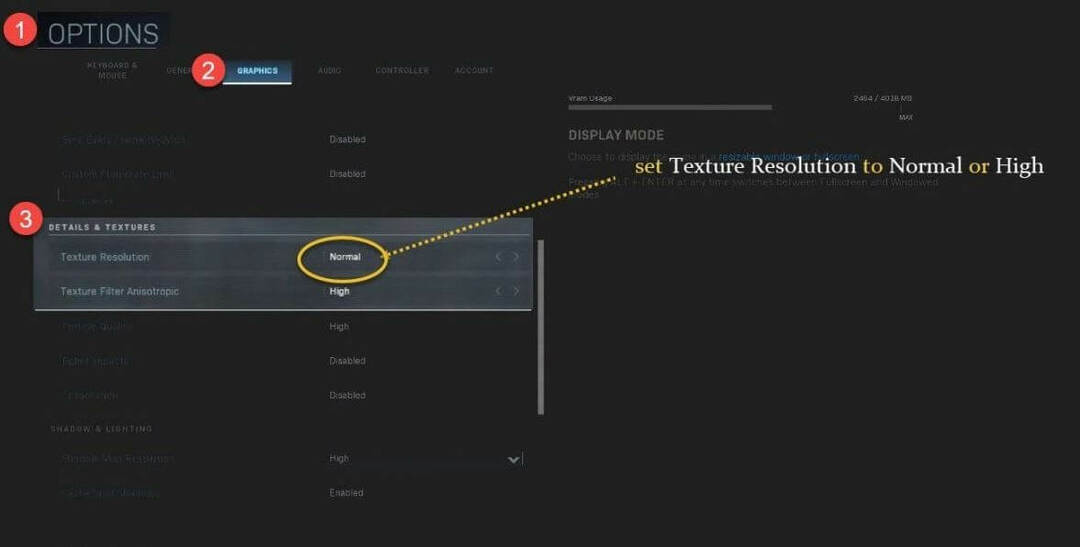
Abgesehen davon können Sie alles auf einem niedrigen Wert halten. Stellen Sie außerdem sicher, dass Sie Sync Every Frame (V-Sync) deaktivieren.
Weiterlesen: Fix World of Warcraft konnte die 3D-Beschleunigung nicht starten
Fix 4: Aktualisieren Sie Ihre Gerätetreiber
Wenn beim Spielen des Spiels ein Absturzproblem auftritt, kann dies aufgrund des niedrigen oder beschädigten Grafiktreibers auftreten. Um eine effektive Spieleleistung zu gewährleisten, sind Grafikkarten die Kernkomponenten. Stellen Sie daher in diesem Fall immer sicher, dass Ihr Grafiktreiber immer mit der neuesten Version verknüpft ist. Und hier ist ein kleiner Vorgeschmack auf die Methoden, um Grafiktreiber herunterladen ziemlich einfach.
Sehen Sie, anscheinend müssten Sie Treiber über die offizielle Website herunterladen oder das in Windows integrierte Dienstprogramm Geräte-Manager verwenden. Hier ist jedoch der beste Ansatz, um diese zeitaufwändige Treiberaktualisierungsaufgabe innerhalb weniger Minuten durchzuführen. Und zwar mit einem Treiber-Updater-Tool und bei der Auswahl der bestes Treiber-Updater-Tool dann ist Bit Driver Updater der einzige, der den Applaus einheimst.
Bit-Treiber-Updater ist das erstklassige Treiber-Updater-Tool, mit dem Sie alle Treiber mit nur einem Klick aktualisieren können. Ist es nicht so toll und zeitsparend? Natürlich ist es das! Möchten Sie wissen, wie es funktioniert? Dann ist hier ein kurzes Tutorial, das die Funktionsweise von Bit Driver Updater erklärt!
Schritt 1:- Laden Sie den Bit Driver Updater herunter und starten Sie ihn auf Ihrem System.
Schritt 2:- Dann müssen Sie warten, bis der automatische Scanvorgang abgeschlossen ist.
Schritt 3:- Danach erstellt es die Liste der Treiber, die aktualisiert werden müssen, und überprüft dann die gesamte Liste.
Schritt 4:- Schließlich finden Sie neben dem Treiber eine Schaltfläche Jetzt aktualisieren, klicken Sie darauf, um die neue Version des Treibers zu aktualisieren und zu installieren. Wenn Sie außerdem alle Treiber auf einmal aktualisieren möchten, klicken Sie stattdessen auf die Option Alle aktualisieren.

Das ist alles, was Sie tun müssen Treiber mit Bit Driver Updater aktualisieren. Aktualisieren Sie Ihren Grafiktreiber und beheben Sie das Absturzproblem von Call of Duty: Modern Warfare auf dem PC dauerhaft. Und klicken Sie auf den unten angegebenen Download-Tab, um den erstaunlichen Bit Driver Updater zu installieren.

Call of Duty: Modern Warfare stürzt auf dem PC ab
So können Sie es schaffen Behebung des Absturzfehlers von Modern Warfare auf dem PC. Wenn Sie beim Spielen auf ein zufälliges Einfrieren Ihres Spiels stoßen, können Sie die oben genannten Fixes ausprobieren. Sie müssen jedoch nicht alle ausprobieren, wählen Sie einfach diejenige aus, die zu Ihnen passt. Vergessen Sie nicht, unseren Newsletter zu abonnieren. Teilen Sie uns Ihre Meinung dazu im Kommentarfeld unten mit. Wir freuen uns sehr, von Ihnen zu hören. Bleiben Sie also bis zu unserer nächsten Zuschreibung mit uns in Kontakt!